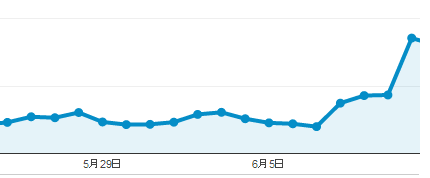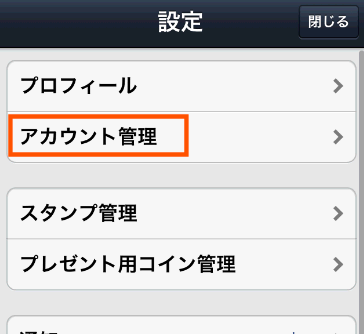LINEで乗っ取り?対策と方法
Last update 2017-04-07 15:29:39
もう、数カ月前(2013年11月頃)のことなんですけれど、私のLINEのアカウントが何者かに乗っ取られました。
その後、日本全国で乗っとり被害が拡大し、LINEも対策を講じたため、乗っとり被害は沈静化しました。が、先日のベッキーさんとゲスの極みの川谷絵音さんとのLINEの会話が暴露され、改めてLINEの乗っ取りや覗き見などを防ぐ方法を紹介したいと思います。
Sponsored Link
なぜ覗き見・流出が起こった?
iPhoneのLINE
 こちらがベッキーさんが発言したとされるLINE。
こちらがベッキーさんが発言したとされるLINE。
はたしてiPhoneなのでしょうか?アンドロイドなのでしょうか?
 アンドロイド(GALAXY J)のLINEだと、このように少し太くて丸ゴシック体という感じ。
アンドロイド(GALAXY J)のLINEだと、このように少し太くて丸ゴシック体という感じ。
なので、ベッキーさんの会話の相手の川谷絵音さんは、Galaxyシリーズではないようです。
 iPhoneのLINEの会話で、「ありがとう文春」と発言した場合の吹き出しと、ベッキーさんの会話を重ねてみると・・・
iPhoneのLINEの会話で、「ありがとう文春」と発言した場合の吹き出しと、ベッキーさんの会話を重ねてみると・・・
 このようにフォントがピタリと一致しました。
このようにフォントがピタリと一致しました。
つまり、川谷絵音さんはiPhoneを使用していた可能性が高いです。
まぁ、捏造の可能性もあるので、断定はできませんが今回の文字が一致したことから推測すると、川谷絵音さんがiPhoneを使っているか、はたまた赤の他人がiPadのLINEで、川谷絵音さんのアカウントを不正にログインした可能性が高いです。
iPad版のLINEが原因か
色々なサイトで言われているのが、「iPad版のLINEから流出したのではないか?」という意見。
どういうことでしょうか?
 以前、私のサイトでも公開(iPadでLINEを登録・使用するには)しましたが、iPad版のLINEでには、
以前、私のサイトでも公開(iPadでLINEを登録・使用するには)しましたが、iPad版のLINEでには、
1.スマホ版と同じようにiPad単独で使用できるLINE
2.スマホで使っているLINEのアカウントを使用して、iPadでもやり取りできるLINE for iPad
の2つがあります。
後者の方はアプリ名が「LINE for iPad」になっています。
基本的にLINEは、1つの端末に1つのアカウントしか使用できないのですが、iPadやパソコンでは、スマートフォンで使用しているLINEのアカウントを使って、スマートフォンの代わりにiPadやパソコンでメッセージを送ったりすることが出来ます。
iPad版LINEやパソコン版LINEは、スマホでやり取りした内容がそっくりそのままiPad版のLINEやパソコンにも届きます。
なので、第三者が持っているiPadのLINEに川谷絵音さんのアカウントでログインされたか、あるいは川谷絵音さんが持っているiPadが第三者の手に渡ってしまったのではないか。という可能性が高いです。
ただし、ある程度条件が揃っていないと、他人のiPadにLINEのアカウントが使われてしまう可能性はかなり低いです。
その条件とは・・・
iPad版LINEのアカウントにログインするには
- 設定で他の端末でのログインを許可している必要がある
- LINEをに登録したメールアドレスとパスワードがわからないと出来ない
- スマホのLINEに表示される4桁の数字を入力しないとiPad版LINEでは使えない
- iPad版LINEにログインするときに、スマホのLINEにiPadでのログインがあったという通知が届いてしまう
この4つほどの「壁」を突破しないと、赤の他人が特定のLINEのアカウントでiPad版LINEにログインすることは出来ません。
ただし、古いLINEではこれらの項目がないLINEもあったため、今回の騒動は古いLINEを使い続けたたためとも言われています。
流出のキーポイント
相手の名前が表示される
 こちらはiPad版のLINEのスクリーンショット。
こちらはiPad版のLINEのスクリーンショット。
このようにiPad版のLINEでは、現在(2016年1月)でもトークに相手の名前が表示されています。
なので、今回の流出もiPad版のLINEの可能性が高いのですが・・・・
最新版のiPad版LINE(2015年2月以降)では、アイコンが丸くなっているので、iPad版LINEから流出したとしたら、古いiPad版LINEだと思います。
 こちらは最新のiPhoneのLINEのトークの画面。
こちらは最新のiPhoneのLINEのトークの画面。
相手の名前が表示されていないし、相手のアイコンも丸くなっています。
アイコンが四角い
 2015年2月以前のLINEでは、相手のアイコンが四角く、相手の名前が表示されていました。
2015年2月以前のLINEでは、相手のアイコンが四角く、相手の名前が表示されていました。
このため、今回流出したのは古いセキュリティが甘いLINEを使っていたのではないか、との憶測が出たわけです。
古いバージョンのLINEが原因だとすると、使用しているiPhoneもiPhone5以前の指紋認証がないタイプのiPhoneを使っている可能性もあります。となると、パスコードをかけていかければ、本人がいない時に勝手にLINEを開くことも出来るわけで、身近な人が勝手に使用してスクリーンショットを撮影して流出させた可能性もあります。
結局流出元は?
今回の流出画像でわかることは、
1.iPhoneかiPad版のLINEから流出した
2.可能性としてはiPad版LINEが高いが、古いiPhoneを使用していればiPhoneの可能性も
3.流出元のLINEのバージョンが2015年2月以前の可能性がある
となります。
他人にLINEを盗み見されない設定にする
iPadで第三者に勝手にログインされた場合による、盗み見は、我々一般のLINEユーザーでも可能性はなくはありません。
詳しい人の手にかかれば、割と簡単に乗っ取られてしまう可能性があります。
そこで以下では、勝手に第三者にログインされない設定を紹介します。
iPad版LINE を使う手順
まずは、iPad版のLINEを使う手順から見ていきます。
 iPadにLINE for iPadをインストールし、立ち上げると通知してよいかどうか尋ねられるので、「OK」をタップします。
iPadにLINE for iPadをインストールし、立ち上げると通知してよいかどうか尋ねられるので、「OK」をタップします。
 iPhoneやスマホのLINEで登録したメールアドレスとパスワードを入力します。
iPhoneやスマホのLINEで登録したメールアドレスとパスワードを入力します。
★スマホの方のLINEでメールアドレスとパスワードを登録しておかないと、そもそもiPad版のLINEは使えません
 正しいメールアドレスとパスワードを入力し、「ログイン」をタップすると、このように4桁の数字が表示されます。
正しいメールアドレスとパスワードを入力し、「ログイン」をタップすると、このように4桁の数字が表示されます。
この数字を・・・
 iPhone(もしくはアンドロイド)のLINEを立ち上げると、このように認証番号入力画面になるので、iPad版LINEに表示された4桁の数字を入力します。
iPhone(もしくはアンドロイド)のLINEを立ち上げると、このように認証番号入力画面になるので、iPad版LINEに表示された4桁の数字を入力します。
 正しい数字だと、このように本人確認が完了します。
正しい数字だと、このように本人確認が完了します。
OKをタップしてください。
何回でも入力できる?
 実はここに少し落とし穴があって、この4桁の数字は何回間違えても入力し直すことが出来るっぽい。
実はここに少し落とし穴があって、この4桁の数字は何回間違えても入力し直すことが出来るっぽい。
4桁の数字の組み合わせは、1万通りなので、まあ、時間をかければ解除できなくもないですね。
ただ、メールアドレスと、登録したパスワードがわかっていないと、そもそもこの数字表示画面まで辿りつけないので、かなりハードルは高いんですけれどね。
通知が来る
 仮に第三者が自分のアカウントでiPadのLINEにログインすると、自分のスマホのLINEにこのように通知が来るので、普通はすぐにバレます。
仮に第三者が自分のアカウントでiPadのLINEにログインすると、自分のスマホのLINEにこのように通知が来るので、普通はすぐにバレます。
ただし、最初の1回だけしか通知してこないので、場合によっては見過ごしてしまうかも・・・。
また、PC版のLINEと同じトークに届くので、パソコン版のLINEを使っている人は見過ごしてしまうかも。
iPhone版とiPad版の違い
iPadや他の端末でログイン出来なくする
iPadやパソコンを持っていない場合は、以下のようにして他の端末からログイン出来なくすることが出来ます。
 「ログイン許可」をオフにすると、他の端末でログインできなくなります。
「ログイン許可」をオフにすると、他の端末でログインできなくなります。
 もし、iPadやWindwosなどでLINEを使いたい。という場合は、「ログイン許可」はオンのまま、「ログイン中の端末」をタップします。
もし、iPadやWindwosなどでLINEを使いたい。という場合は、「ログイン許可」はオンのまま、「ログイン中の端末」をタップします。
 現在ログインしている端末が表示されます。
現在ログインしている端末が表示されます。
怪しい名前があれば、「ログアウト」をタップします。
 一度ログアウトすると、もう一度スマートフォンの方で認証しないと、ログアウトした端末では使用できなくなります。
一度ログアウトすると、もう一度スマートフォンの方で認証しないと、ログアウトした端末では使用できなくなります。
勝手に覗き見されないようにするには
自分がいない時に、iPhoneやスマホを勝手にいじられて、トークを見られないようにパスコードや指紋認証をかけることが出来ます。
以下は、パスコードをかける方法です。
 iPhoneの場合は、指紋認証も設定することが出来ます。
iPhoneの場合は、指紋認証も設定することが出来ます。
指紋認証をオンにするには、「Touch ID使用」をオンにします。
 すると、LINEを見ようとすると、毎回パスコードを尋ねられます。
すると、LINEを見ようとすると、毎回パスコードを尋ねられます。
指紋認証をオンにしていれば、ホームボタンをタッチすると自動的に解除されます。
乗っ取りを防ぐ
ここからは、私が体験したLINEの乗っ取りの様子と、乗っとり被害を防ぐ方法を紹介します。
2014年の夏頃、LINEに登録した友達から、「Webマネーを1万円分購入してください」など、怪しいトークが送られてきて、騙される被害が続出しました。
LINE側でも対策を練ってきましたが、いまだに乗っ取りがあるようなので、目を通しておいてください。
こんな人は注意!
現在(2014年6月)、LINEの乗っ取りの被害に会われている方が急増しているようです!
もし、このページを見た方、お友達や知り合いに教えてあげてください。
また、すでに乗っ取られた場合(友達が乗っ取られた場合も)、こちらの手順でパスワードを変更したり、報告、もしくはアカウントの削除をしてみてください。
ツイート
最悪、乗っ取られてパスワードも変更され、登録した友達にスパムメッセージを送信して、二度と本人からはログインできなくなることもあるそうです。
なので、まずは以下の点を注意してください。
mixiやツイッターなどパスワードがすべて同じだ
近頃、ベネッセなどからデータが流出したなどニュースを騒がせていますが、今回ののっとりの原因がどこかのサービスからメールアドレスとパスワードが漏れたのが原因だそうです。被害にあった人は、LINEで使用しているパスワードと同じものを使っていたようで、もし、忘れるからとみんなパスワードを同じにしていると、似たような個人情報流出があると、再び被害に合うかもしれません。
パスワードを覚えるのがめんどくさい!と、言う人は、一部だけ同じにしておき、パスワードの最初にサービス名をつけておくといいかも。
たとえば、同じにするパスワードを「 12345 」にする場合、
mixi : mixi12345
LINE :12345line
Twitter :tw12345
のような感じ。
ただ、私の周りでは、パスワードを忘れてしまった。という人がものすごく多いです。なので、パスワードをつけるコツとしては、文章にしてしまう。という方法をおすすめします。
私の場合は、子供の頃「跳び箱」が苦手だったのと、数字の「4」が好きなので、
4Tobibako$
といった文章をパスワードにしています。
$%&()のような記号を組み合わせると、飛躍的にパターン数が増えるので、最後に好きな記号をつけます。
こういう文章を4パターンほど用意しておき、LINEであれば、頭にサービスのローマ字の1文字を追加します。
L4Tobibako$
のような忘れにくい、あるいは忘れてもある程度思い出せそうなパスワードにしています。
今回のような、どこからかパスワードなどが流出してしまった場合でも、ある程度対処できると思います。
パスワードの変更方法は、パスワードの変更方法を参考にしてください。
PINコードを設定する
のっとり被害が増えたため、LINEでは、新しいPCや機種変などで同じアカウント(IDのこと)で別のスマホでログインしようとすると、最初の1回だけ「PINコード」と呼ばれる4桁の数字を入力する仕様に変更になりました。
PINコードの初期設定は、登録した電話番号の下4桁になっています。そのため、「メールアドレス」「パスワード」以外に「電話番号」も流出した場合、PINコード認証を突破されてしまう可能性があります。
なので、「パソコンなんて持ってないよ!」とか、「パソコンでLINEはやっていないよ。」という人は、すぐにPINコードの設定をしておいてください。
以下、PINコードの設定方法。
 「PINコード」をタップします。
「PINコード」をタップします。
※設定していない場合、「未登録」になっています。
 4桁の数字を設定します。
4桁の数字を設定します。
2回同じものを入力してください。
入力したら、「確認」をタップします。
 「確認」と表示されれば、PINコードの設定が完了です。
「確認」と表示されれば、PINコードの設定が完了です。
もし、スマートフォンを買い替えた時に、同じアカウント(IDとパスワードのこと)を引き続き使いたい場合、このPINコードを求められるので、忘れないようにしておいてください。
電話番号を登録してない
LINEは、電話番号を登録しなくても使えます(Facebook経由など)。
万が一、乗っ取られてパスワードを勝手に変更されても、電話番号を登録しておけば、あとで紹介する問題報告フォームから相談して、対応してもらえる可能性があります。なので、まずは電話番号を登録しておいてください。
「その他」→「設定」→「アカウント」の「電話番号」で登録できます。
他端末ログイン許可がオンになっている
パソコン版LINEを使っている場合、「その他」→「設定」→「アカウント」の「他端末ログイン許可」をオンにしないといけないのですが、もし、パソコンでログインしない場合は、ここをオフにしておいてください。
メールアドレスを登録している
メールアドレスを登録していると、LINEをアンインストールしたり、新しいスマホに買い替えた場合でも、引き続きデータを引き継いで使うことができます。
が、このメールアドレスが悪意あるユーザーに知られると、場合によってパスワードを総当りでログインされる可能性が無きにしもあらずです。(このパターンで乗っ取られる場合が多いようです)
なので、メールアドレスをLINEに登録していて、簡単なパスワードに設定しておくと、乗っ取られる場合があるかもしれません。
パスワードを変更するには、パスワードの変更方法を参考に。
パソコン版のLINEを使っている
パソコン版LINEを使っている場合、上記の「他端末ログイン」がオンになっていて、なおかつメールアドレスも登録している状態になっています。
なので、パソコン版のLINEを使っている人は、パスワードを強固なものにしてください。
また、パソコンを持っていない場合は、「他端末ログイン」をオフにしてください。
オフの仕方は、他端末ログインの変更を参考にしてください。
のっとり対策が施行された
のっとりの被害が拡大したせいか、LINEも新しい対策がとられたようです。
2014年7月7日以降、新たにパソコンなど、スマホ以外の端末からログインしようとすると、パソコン版のLINEに、本人確認用の4桁のコードが表示されるようになりました。
パソコン版LINEにログインするには、スマホのLINEに、この4桁のコードを入力しなければ、ログインできなくなりました。
なので、赤の他人にパスワードなどを知られても、簡単に乗っ取られないようになりました。
ただし、別の手法で乗っ取られることも可能なので、以下に紹介する点に気をつけてください。
なお、パソコン版LINEの本人確認認証については、リンク先で詳しく解説しています。
スパムメッセージが友だちに一斉に送られた!
最近の手口
最近の手口としては、登録してある友だちにコンビニで売っているカード式の「電子マネー(web money)」を購入してほしい、というメッセージを一斉に送信する、という被害が続出しているようです。
私の場合は、ブランド物のバッグなどのURLが勝手に送信(後述)されました。
原因
原因としては、LINE以外のサービスからメールアドレスとパスワードが漏れ、LINEで同じメールアドレス、パスワードを登録している人が、被害にあっているようです。
対策としては、登録してあるパスワードを堅牢なものに変更する、などがあります。また、あとで紹介する乗っ取りを防ぐ方法も参考にしてください。
パソコン用のLINEが乗っ取られた?
私は、iPhoneのLINE用のアカウントをパソコンでも使えるようにしているのですが、パソコン版のLINEは以下のような特徴があります。
- スマホで取得したアカウントでログイン出来る
- 同時にログイン出来るのは1台のパソコンのみ
- パソコンでやりとりしたメッセージは、スマホのLINEにも送られる
1番目の「スマホで取得したアカウントでログイン出来る」ですが、パソコン専用のアカウントを取得することは出来ません。
そのため、パソコンでLINEを行なうには、スマホ(もしくはガラケー)でLINEのアカウントを取得しないといけません。
また、複数パソコンを持っている場合でも、同じアカウントでログイン出来るのは1台だけになります。
例えば自宅のパソコンにログインしている時に、会社のパソコンで同じアカウントでログインしようとすると、自宅のLINEは自動的にログアウトされてしまいます。
パソコンのLINEでログイン中に友達とやりとりした会話は、スマホのLINEにもリアルタイムに送信されます。が、パソコン版のLINEでやりとりしている間は、スマホの通知機能はOFFになり、音が鳴らなくなります。
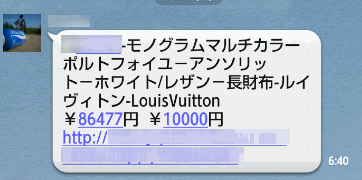 そんなある日、いつものようにパソコンを使っていると、パソコン版のLINEが急にログアウトされてしまいました。
そんなある日、いつものようにパソコンを使っていると、パソコン版のLINEが急にログアウトされてしまいました。
私は、他のパソコンは立ち上げていなかったので、「あぁ、LINEのサーバーの調子が悪くて、一時的にログアウトしてしまったんだな」程度しか思いませんでした。が・・・
その後、私の複数のスマホが同時にLINEのメッセージが届いた音が鳴り響きました。
私はiPhone以外に、iPad、アンドロイド、アンドロイドタブレットといくつも所有していて、それぞれに別のLINEアカウントで使用していたのです。
朝の6時40分という早い時間だったので、「こんな時間にだれだろう?」と思って開いてみると、なんとiPhone用の私のLINEから一斉に見知らぬメッセージが届いていたのです!(画像参照)
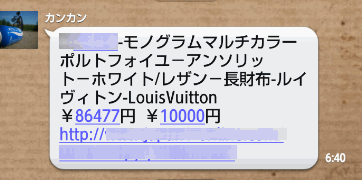 iPadのLINEにも同じメッセージが届いていました。
iPadのLINEにも同じメッセージが届いていました。
しかも時間は同じ。
慌ててiPhoneのLINEを立ち上げ、確認してみると私の友だちに一斉に同じようなメッセージが発せられていました。
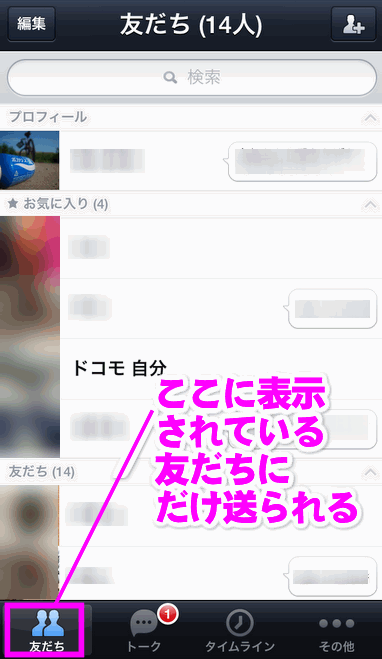 iPhoneのLINEには、会社の上司やあまり親しくない友だちも登録していたのですが、あいにくそういう人は「ブロック」か「非表示」にしておいたので、そういった人には送られませんでした。
iPhoneのLINEには、会社の上司やあまり親しくない友だちも登録していたのですが、あいにくそういう人は「ブロック」か「非表示」にしておいたので、そういった人には送られませんでした。
が、画面左下の「友だち」の部分に表示されている友だち全員に、一斉に同じメッセージが送信されていたのです。
慌てて、おかしなメッセージが送られた友だちに、「今のメッセージは、無視してね!」と送信。
あいにく朝早いこともあって、みんな気がついていなかった人が多く、大事には至りませんでした。
LINEアカウントの乗っ取り方とは?
今回、急増しているLINEの乗っ取りは、別のサービスのメールアドレスとパスワードが漏れたことによるものらしいのですが、意外と友だちのLINEなどは簡単に乗っ取ることが出来ます。
乗っ取りたいLINEユーザーのスマホをこっそりといじることができれば、対策をしていないLINEアカウントであれば、簡単に以下の方法で乗っ取ることが出来ます。
メールアドレスとパスワードを登録するだけ
LINEは、1年以上前からパソコンでもログイン出来るようになりました。
また、LINEをアンインストールすると、それまでのアカウント情報や会話、友だちリストなども抹消されてしまうのですが、メールアドレスとパスワードを登録することによって、再びLINEをインストールしたり、スマホを買い替えたり、初期化して再びLINEを使ったりするときに、以前のデータを引き継ぐことが出来るようになりました。
実は、そこにセキュリティの穴があったのです。
パソコンを持っていない人は、このメールアドレスの登録やパスワードの登録をしていない人が殆ど。
なので、ここに他人のメールアドレスとパスワードを登録してしまえば、パソコン版のLINEや別のスマホからその人のアカウントでログイン出来るというわけ。
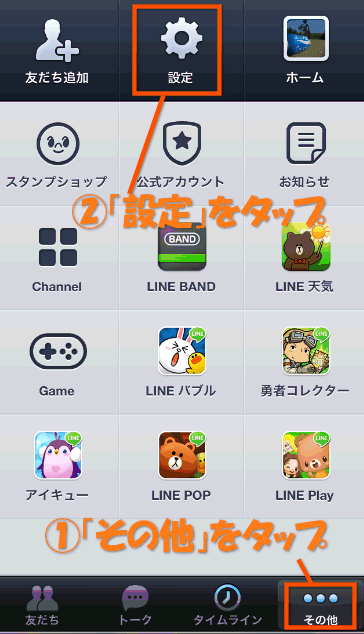 まず、乗っ取りたいLINEユーザーのスマホをこっそりいじることができたら、LINEを立ち上げます。
まず、乗っ取りたいLINEユーザーのスマホをこっそりいじることができたら、LINEを立ち上げます。
メールアドレスとパスワードを登録するには、①「その他」をタップ。
②「設定」を開きます。
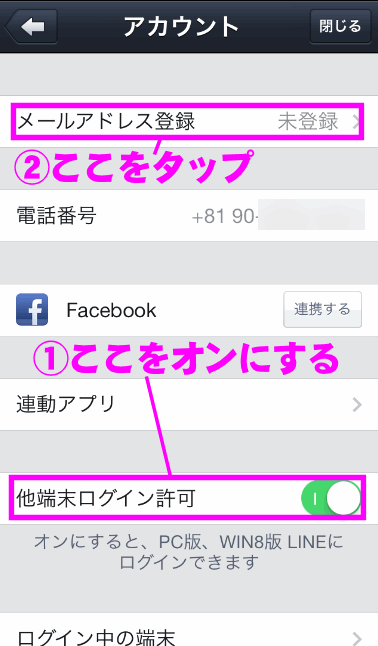 パソコン版からログイン出来るようにするには、①の「他端末ログイン許可」をオンにします。
パソコン版からログイン出来るようにするには、①の「他端末ログイン許可」をオンにします。
続いて②の「メールアドレス登録」をタップします。
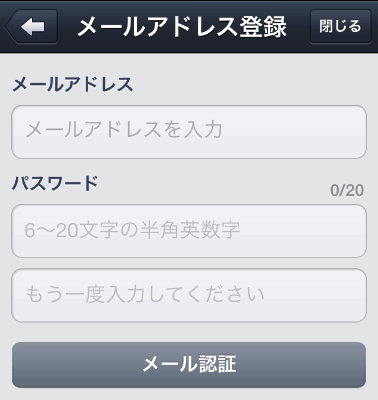 自分のメールアドレスと適当なパスワードを入力します。
自分のメールアドレスと適当なパスワードを入力します。
最後に「メール認証」をタップします。
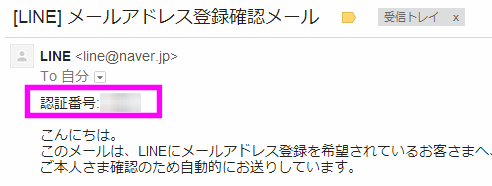 すると4桁の認証番号が記載されたメールアドレスが届くので、メモしておきます。
すると4桁の認証番号が記載されたメールアドレスが届くので、メモしておきます。
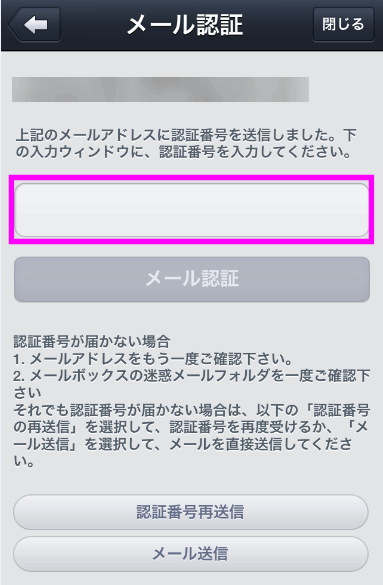 スマホのLINEがメール認証画面になっているので、メールで届いた4桁の認証番号を入力し、「メール認証」をタップします。
スマホのLINEがメール認証画面になっているので、メールで届いた4桁の認証番号を入力し、「メール認証」をタップします。
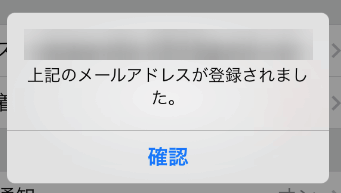 これで登録したメールアドレスとパスワードでLINEにログイン出来るようになりました。
これで登録したメールアドレスとパスワードでLINEにログイン出来るようになりました。
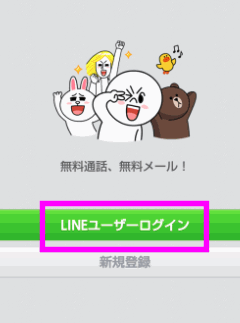 別のスマホにLINEをインストールし、新規に始めるときの画面で「LINEユーザーログイン」の方をタップすると、メールアドレスとパスワードを入力する欄が表示されるので、登録したメールアドレスとパスワードを入力すれば、他人のアカウントを乗っ取ることが出来てしまいます。
別のスマホにLINEをインストールし、新規に始めるときの画面で「LINEユーザーログイン」の方をタップすると、メールアドレスとパスワードを入力する欄が表示されるので、登録したメールアドレスとパスワードを入力すれば、他人のアカウントを乗っ取ることが出来てしまいます。
この場合、本当の方の(つまり乗っ取られた人の)スマホのLINEは、勝手にログアウトされてしまいます。
パソコン版のLINEと同じように、同じアカウントでログイン出来るスマホは1台だけなので、別のスマホで同じアカウントでログインすると、最初に使っていた方はログアウトされてしまうんです。
逆に言うと、この場合はすぐに乗っ取られた時がつきやすいかもしれません。
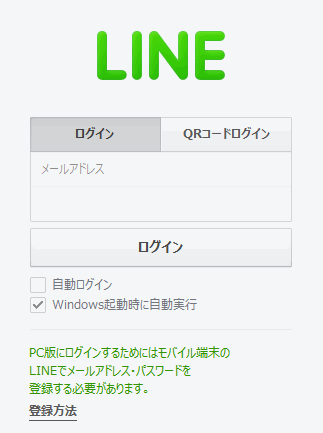 スマホではなくて、パソコン版のLINEであればスマホの方はログアウトされないので、このようにパソコンから乗っ取ってしまうことも可能です。
スマホではなくて、パソコン版のLINEであればスマホの方はログアウトされないので、このようにパソコンから乗っ取ってしまうことも可能です。
パソコン版のLINEでログインされた場合は、気が付きにくいので注意が必要です。
乗っ取られるのを防ぐ方法
さて、では実際に乗っ取りを防ぐ方法を紹介しましょう。
スマホを渡さない
上記のLINEアカウントの乗っ取り方法は、乗っ取りたい相手のスマホを(物理的に)いじらないと出来ません。
つまり、スマホを誰かに勝手にいじられなければ、メールアドレスを登録することが出来ないので、乗っ取られることはありません。
なので、例えば会社で安易にスマホを机の上においておくとか、カラオケでスマホをおいたままトイレに行ってしまったり、家族でも奥さんや、旦那さんに勝手にスマホを触られてしまうと、メールアドレスを登録されてしまう可能性があるので注意してください。
電話番号を登録しておく
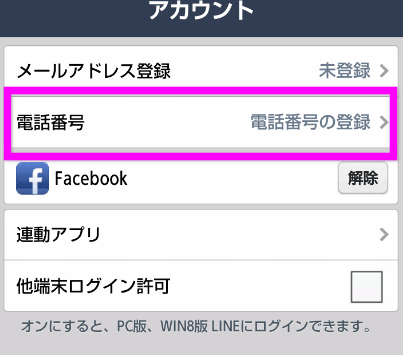 最初にも書きましたが、Facebookのアカウントで登録した人や、電話番号の登録をしないまま使っている人は、まずは電話番号を登録しておきましょう。
最初にも書きましたが、Facebookのアカウントで登録した人や、電話番号の登録をしないまま使っている人は、まずは電話番号を登録しておきましょう。
電話番号は、携帯かPHS、そして050で始まるものでもOKです。
電話番号を登録すると、確認として「SMS」か自動音声の電話がかかってきます。
その時に4桁の認証番号を与えられるので、LINEに認証番号を入力すればOK。
仮に乗っ取られた場合、問題報告フォームで、相談すれば復元できるかもしれません。
メールアドレスの登録について
まず、誰にもスマホをいじられない状況であれば、メールアドレスを登録していなければ、今回激増しているLINEの乗っ取りは被害にあいません。ただし、メールアドレスを登録しないと、スマホを買い替えた時に引き継ぎができなかったり、パソコン版のLINEを使用できなかったり、といろいろ不便になります。
なので、買い替えもしないし、パソコンも持っていない。というのであれば、メールアドレスを登録しない、というのも手です。
また、誰かにスマホをいじられても、勝手に設定されないように、スマホ自体にパスコード(スリープ解除時に、パスワードを入力する)を設定しておくのも手です。
もし、メールアドレスを登録する場合は、パスワードを複雑な、そして覚えやすいものにしておきます。
メールアドレスの登録とパスワードの設定は以下。
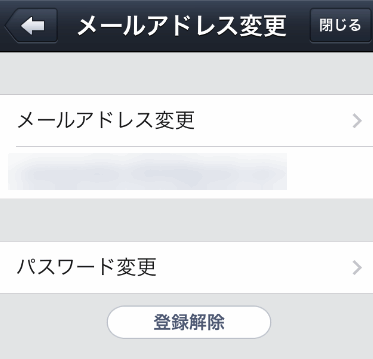 メールアドレスとパスワードは、「その他」の「設定」の「アカウント」の「メールアドレス登録」もしくは、「メールアドレス変更」で登録、変更ができます。
メールアドレスとパスワードは、「その他」の「設定」の「アカウント」の「メールアドレス登録」もしくは、「メールアドレス変更」で登録、変更ができます。
すでにメールアドレスを登録している場合、その時に設定したパスワードを入力できないと、メールアドレスを変更できないので、誰かにいじられても変更される心配はずっと低くなります。
他端末ログイン許可をオフにしておく
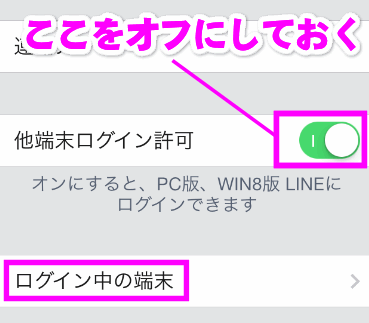 もし、パソコンを持っていないのであれば、先ほどの「設定」→「アカウント管理」の「他端末ログイン許可」をオフにしておくことをおすすめします。
もし、パソコンを持っていないのであれば、先ほどの「設定」→「アカウント管理」の「他端末ログイン許可」をオフにしておくことをおすすめします。
ここをオフにしておけば、パソコン版LINEからログインできません。
ログイン中の端末を確認する
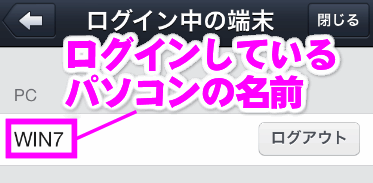 上の画面で、「ログイン中の端末」という部分をタップすると、今現在ログインしているパソコンの名前が表示されます。
上の画面で、「ログイン中の端末」という部分をタップすると、今現在ログインしているパソコンの名前が表示されます。
もし、パソコンでもログインしたい。なんて場合は、不正に誰かにログインされた場合は、ここで確認できます。
また「ログアウト」というボタンをタップすれば強制的にパソコン版のLINEをログアウトさせることも可能です。
それでも乗っ取られてしまったら
パスワードを変更する
 現在、LINEではスマホ以外からログインすると、スマホに通知が来るようになっています。なのでもし、見知らぬ通知が届いたら、すぐにパスワードを変更してください。
現在、LINEではスマホ以外からログインすると、スマホに通知が来るようになっています。なのでもし、見知らぬ通知が届いたら、すぐにパスワードを変更してください。
パスワードの変更は・・・
 新しいパスワードを入力します。新しいパスワードを設定すると、登録したメールアドレスに通知が来るので、記載されているURLを開くと、パスワードが変更になります。
新しいパスワードを入力します。新しいパスワードを設定すると、登録したメールアドレスに通知が来るので、記載されているURLを開くと、パスワードが変更になります。
パスワードを忘れてしまった場合は、この「パスワードを忘れた場合」をタップすれば、登録したメールアドレスにパスワードリセット用のURLが届くので、パスワードをリセットしてください。
パスワードは10桁にすると、解読するのに10万年かかるそうです。
また、記号や大文字小文字、数字を組み合わせると、1000万年もかかるそうです。
なので、なるべく複雑なパスワードにするのが望ましいと思います。
問題を報告する
 上記でも紹介しましたが、電話番号を登録していれば、問題報告フォームで相談してみてください。
上記でも紹介しましたが、電話番号を登録していれば、問題報告フォームで相談してみてください。
登録に、Facebookなどを利用している人は、登録した本人だとわかることが証明できれば、LINE側で何とかしてくれるかもしれません。
まずは、アカウント作成者ということを証明することが必要みたいです。
また、問題報告フォームで対応してもらえれば、仮に乗っ取られても購入したスタンプなどが復活するそうです。
メールアドレスを変更する
もし、私のようにメールアドレスを登録しているにもかかわらず、乗っ取られてしまった場合は、すぐにメールアドレスを変更してください。
私の場合は、単なるスパムメッセージの踏み台にされただけで済んだので、パスワードを変更されたり、ということはありませんでした。なので、乗っ取られたと判明したら、すぐにパスワードを変更される前に、メールアドレスを別のものに変更して見てください。
メールアドレスの変更は、パスワードの変更を参考にしてください。
LINEも対策をしてきた
私が被害にあった時、LINEに相談したところ、「誰かにパスワードを教えてしまいませんでしたか?」のような決まりきった対応メールしか返ってきませんでした。
またネットで検索しても、同じような事例報告が全くなく、パスワードを強化するとか、メールアドレスを変更するといった方法しか対策がないのかな。と思っていたのですが、LINEも対策を講じてきたようです。
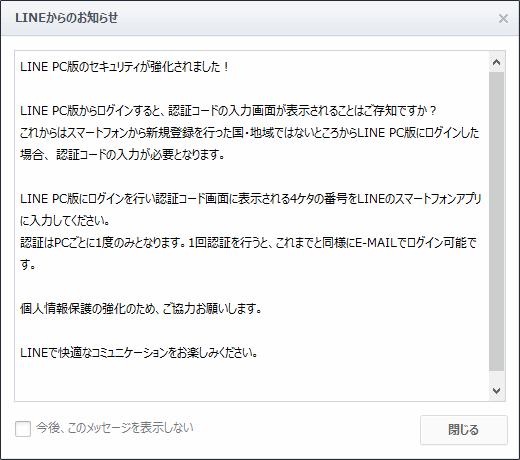 先日のパソコン版LINEのアップデートで、スマホで登録した国以外の国からログインしようとすると、スマホ版LINEに表示される4桁の認証コードを入力しないと、ログインできなくなったようです。
先日のパソコン版LINEのアップデートで、スマホで登録した国以外の国からログインしようとすると、スマホ版LINEに表示される4桁の認証コードを入力しないと、ログインできなくなったようです。
実は乗っ取られた時に記載されていたURLは、日本語のサイトなのですが、所有者を調べてみると、中国人か台湾人か、のような名前が表示されました。
つまり外国からアタックされた確率が高いということです。
日本から乗っ取ろうとした場合は、昨今のネット事件のように簡単に足あとが調べられて、ばれてしまいます。
が、外国からツールを実行すれば、なかなか足がつきにくい、というわけです。
それが今回のバージョンアップで、外国からのログインやツールを使ったパスワード解析は、ほぼできなくなったようです。
パソコンでログインすると通知される
 パソコンやスマホ以外からLINEにログインすると、スマホのLINEに通知が送られるようになりました。もし、パソコンからログインしていないのに、この通知が来たら乗っ取られた可能性があります!
パソコンやスマホ以外からLINEにログインすると、スマホのLINEに通知が送られるようになりました。もし、パソコンからログインしていないのに、この通知が来たら乗っ取られた可能性があります!
素早くパスワードを変更した方がいいかもしれません。
まとめ
あいにく私の場合は、その後、特に乗っ取られるようなことはありません。
また、私の周りでも特に被害に遭った人はいないようです。
が、Twitterやアクセスログを見ていると、現在(2014年8月)でも、たくさんの被害があるようです。
完全な乗っ取り対策はむずかしいので、常日頃、パスワードなどの管理は気をつけておいた方がいいかもしれません。
関連ページ
- iPhoneやApple IDが乗っ取られた?対策をとってみた
- LINEのアカウントを削除するには
- LINEがPC対応になった
- LINEの友達の削除とブロックと非表示の違い
- LINEをアンインストールしたら?メンバーがいません
- iPadでLINEを登録・使用するには
- iPod touchでも使えるLINEの登録と使い方
- Apple IDの2段階認証をオンにするには
- googleアカウントのセキュリティ強化 電話番号の登録
- ドコモアプリパスワードとは?
最終更新日 2017-04-07 15:29:39
Sponsord Link
【 エリー 】 2014/07/23 20:39
こんばんは。
先日、lineでアカウントの乗っ取りの被害に遭いました(>_<)ゞ
lineがセキュリティ強化する何日か前の事でした。
もっと早くに、こちらを拝見しておけばと思いました。
でも、今後も役に立つ様な事が色々と詳しく書かれているので勉強になりました。
lineもそうですが、ネット等で便利な時代にはなりましたが…
危険と背中合わせだと肝に銘じて楽しまなくてはですね!
本当に役立ちました♪ありがとうございますm(_ _)m
【 乗っ取られ 】 2014/09/10 17:45
数日前ラインがスマホから消えてしまい<br>再度ダウンロードしまったく同じ状態で使ってました、すると今日友人らを勝手に削除してしまいました<br>連絡受け、スマホを見たところ他機から送信されてるとかの表示 仕方ないのであらたに作り直しました<br>警察に被害届出せますかね、、<br>調べてもらいたいですよ、<br>自分のスマホの写真の経歴にスクリーンショット上に暗証番号入力画面の写真がありその入力の形跡が残ってるものがありました、、<br>スマホ自体乗っ取られてるのですかね、、<br>困るなあ
![]() 投稿日:2014-01-12
|
投稿日:2014-01-12
| ![]() |
| ![]() |
| ![]()